- L'erreur 0x800f0986 vous empêchera d'installer les dernières mises à jour et de profiter des nouvelles fonctionnalités et des améliorations de sécurité.
- Réinitialiser le système d'exploitation est une bonne idée. Vous pouvez conserver tous vos fichiers tout en le faisant, donc ne vous inquiétez pas de perdre des données.
- Assurez-vous que le service de mise à jour est activé et laissez le système résoudre le problème.
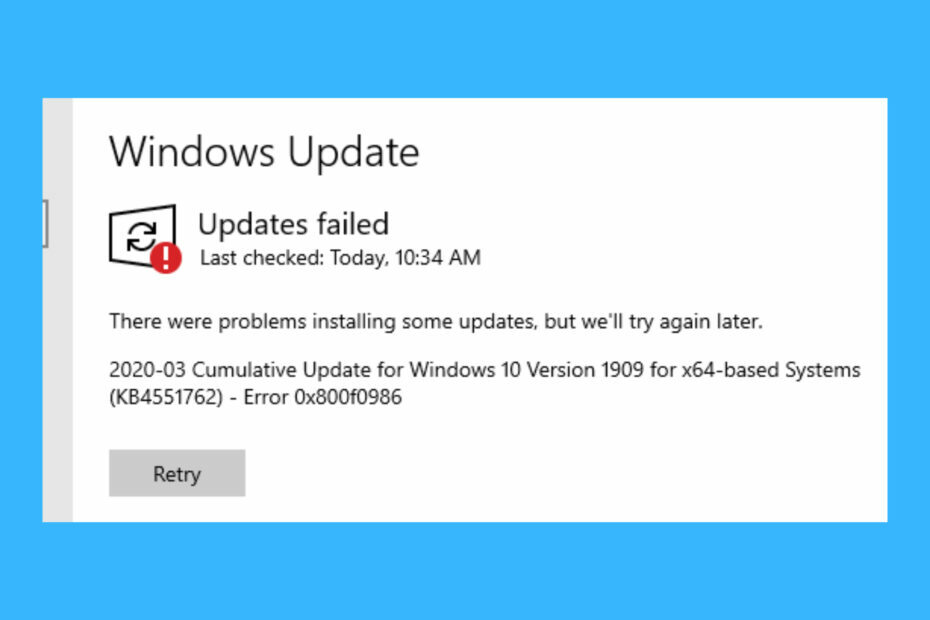
XINSTALLER EN CLIQUANT SUR LE FICHIER DE TÉLÉCHARGEMENT
- Télécharger l'outil de réparation Restoro PC qui vient avec des technologies brevetées (brevet disponible ici).
- Cliquez sur Lancer l'analyse pour trouver les problèmes Windows qui pourraient causer des problèmes au PC.
- Cliquez sur Tout réparer pour résoudre les problèmes affectant la sécurité et les performances de votre ordinateur
- Restoro a été téléchargé par 0 lecteurs ce mois-ci.
Microsoft a mis l'accent sur l'amélioration de son système d'exploitation avec des correctifs de contenu réguliers. Le deuxième mardi de chaque mois, la société publie des mises à jour qui incluent des correctifs et parfois de nouveaux ajouts.
Habituellement, Windows se recherche et se met automatiquement à niveau une fois qu'un correctif est officiellement publié. Cependant, le processus ne se déroule pas toujours comme prévu, ce qui entraîne généralement un échec ou d'autres problèmes.
L'erreur de mise à jour Windows 0x800f0986 n'est qu'un exemple. Ce problème survient lorsque vous essayez de télécharger des mises à jour de correctifs cumulatifs via les paramètres de Windows 10 1909.
Au lieu de télécharger les mises à jour, vous obtenez un Les mises à jour ont échoué message d'erreur avec le code 0x800f0986. Par conséquent, vous ne pouvez pas télécharger diverses mises à jour de correctifs pour Windows 10.

Pourquoi devrais-je mettre à jour mon Windows ?
Microsoft travaille constamment à améliorer son système d'exploitation avec de nouvelles fonctionnalités et de nouveaux outils. Vous ne pouvez obtenir ces ajouts qu'en mettant à jour le système d'exploitation.
De plus, la société publie des mises à jour de sécurité fréquentes qui corrigent les failles ou les points faibles du système pour empêcher les cyberattaques de compromettre l'appareil ou de voler vos données.
Si vous ne mettez pas à jour Windows pendant une longue période, le système deviendra lentement non sécurisé.
Comment vérifier si une mise à jour est disponible ?
Habituellement, Windows vous avertira si une mise à jour doit être installée, mais il existe également un moyen de vérifier cela manuellement.
- appuyez sur la les fenêtres Clé + X et sélectionnez Réglages.

- Ensuite aller à Mise à jour et sécurité.
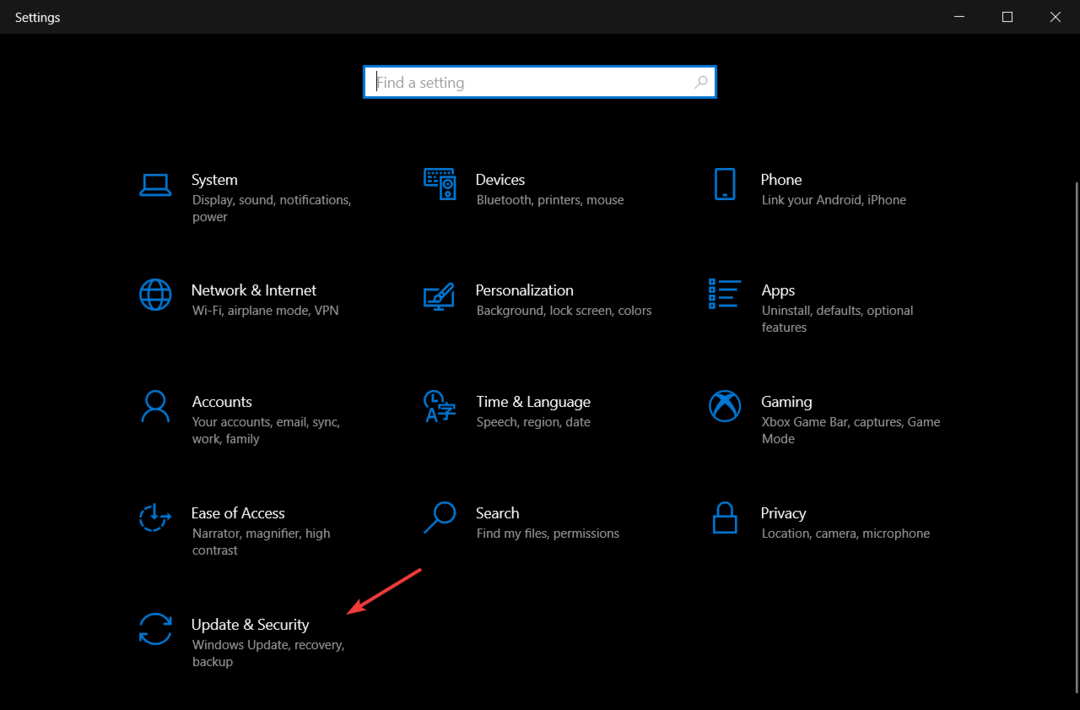
- Dans le Windows Update fenêtre, sélectionnez Vérifier les mises à jour.

- Si des mises à jour sont disponibles, voici ce que vous verrez :

Sachant à quel point il est important de mettre à jour votre PC, il est temps d'appliquer quelques solutions rapides et de vous débarrasser du Les mises à jour ont échoué message d'erreur tout de suite.
Comment corriger l'erreur 0x800f0986 de Windows Update ?
1. Vérifiez si le service Windows Update est activé
- appuyez sur la les fenêtres clé + R raccourci clavier.
- Tapez services.msc et appuyez sur Entrer.
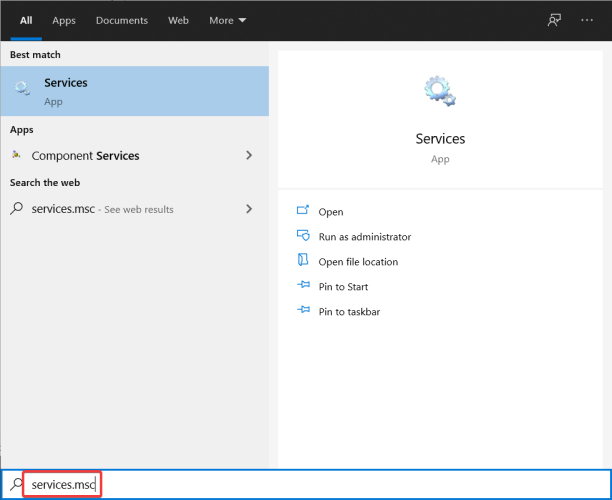
- Double-cliquez Windows Update pour ouvrir sa fenêtre de propriétés.

- Clique le Type de démarrage menu déroulant pour sélectionner Automatique.
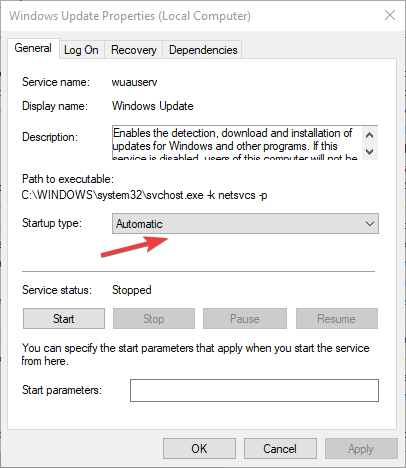
- Ensuite, cliquez sur le Démarrer bouton dans la fenêtre des propriétés.
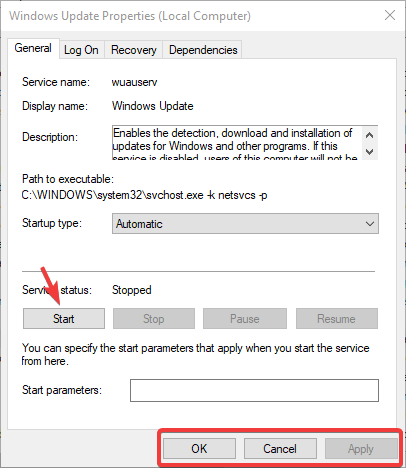
- Cliquez sur Appliquer, ensuite d'accord pour sortir de la fenêtre.
2. Utiliser l'outil de dépannage de Windows Update
- appuyez sur la les fenêtres Clé + S et tapez dépanner dans l'utilitaire de recherche.
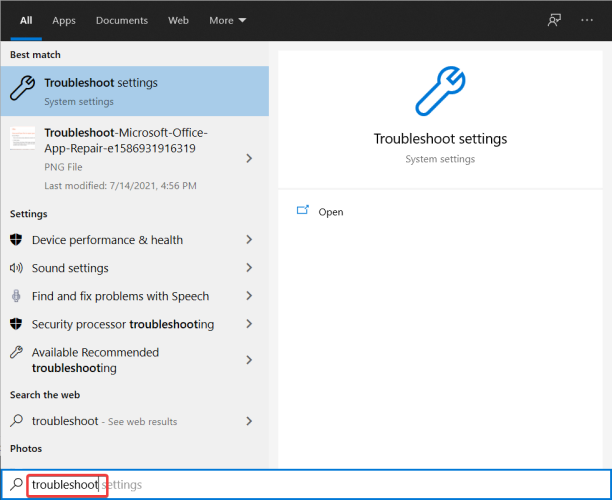
- Cliquez sur Dépanner les paramètres, puis sélectionnez Dépanner.

- Sélectionner Dépanneurs supplémentaires, ensuite Windows Update.
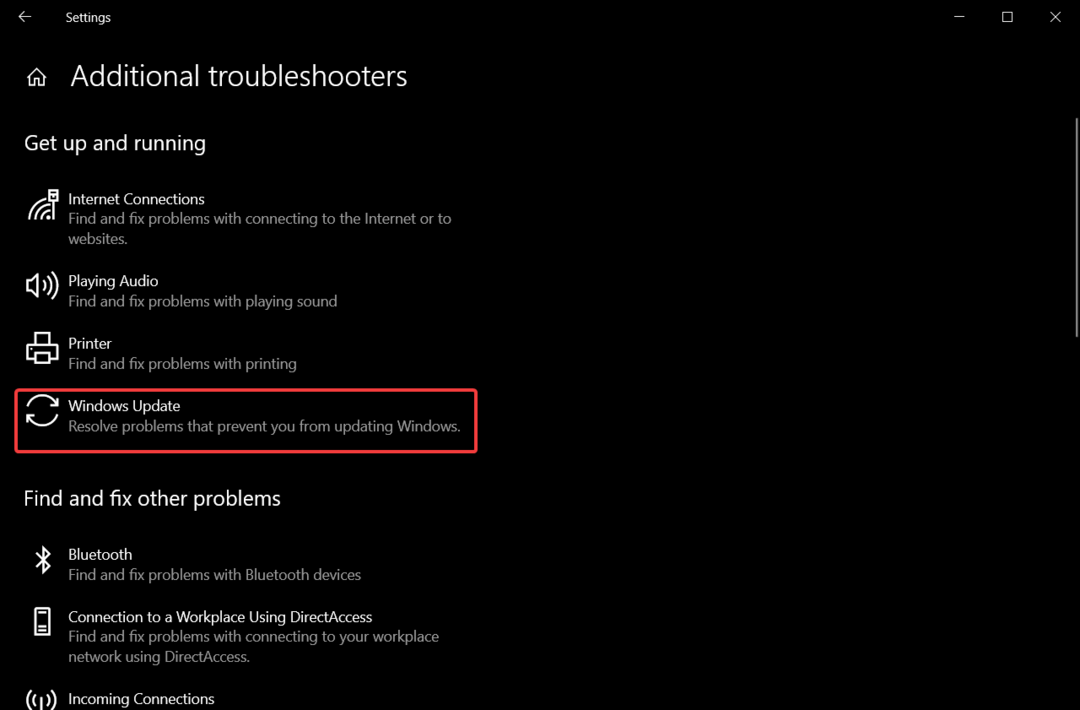
- Clique le Exécutez le dépanneur bouton pour ouvrir la fenêtre dans l'instantané juste en dessous.

- Une fois le processus de dépannage terminé, redémarrez votre PC.
La véritable cause de l'erreur peut également être liée à certains fichiers système corrompus. Si tel est le cas, vous devez les remplacer.
Même si Windows Troubleshooter est excellent pour résoudre les problèmes, ce n'est pas le meilleur outil disponible, vous devrez donc peut-être les réparer par d'autres moyens.
Nous vous recommandons d'utiliser un nettoyeur de registre automatique professionnel appelé Restauration car il est conçu pour corriger les erreurs Windows et maintenir votre système d'exploitation dans un état optimal, réduisant ainsi le risque d'obtenir des codes d'erreur lorsque vous effectuez une mise à jour.
Certains problèmes peuvent également affecter la sécurité de votre PC, donc un programme tout-en-un avec des fonctionnalités axées sur la protection est idéal.
3. Videz le dossier SoftwareDistribution
- Arrête le Windows Update service en appuyant sur la Arrêter bouton sur sa fenêtre de propriétés.
- Clique le Explorateur de fichiers dans la barre des tâches, puis ouvrez ce chemin de dossier:
C:/Windows/SoftwareDistribution/Télécharger
- appuyez sur la Ctrl + UNE raccourci clavier pour sélectionner tout le contenu de ce dossier.
- Ensuite, appuyez sur leSupprimer bouton.

- Maintenant, redémarrez votre appareil.
4. Réinitialiser la mise à jour Windows
- Ouvrez le chercher boîte avec le les fenêtres clé + S touche de raccourci et tapez commande.
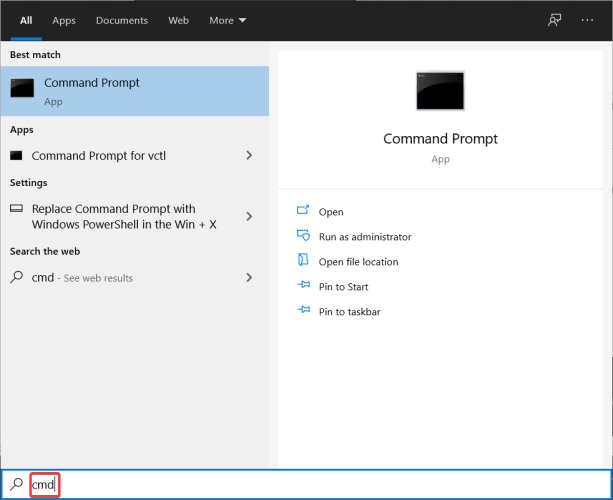
- Saisissez ces commandes séparées dans la fenêtre de l'invite de commande:
Arrêt net wuauservArrêt net cryptSvcBits d'arrêt netNet stop msiserver
- Ensuite, entrez la ligne suivante dans le Invite de commandes, et appuyez sur Retour arrière:
Ren C: WindowsSoftwareDistribution SoftwareDistribution.old
- Ensuite, tapez une autre commande et appuyez sur Entrer:
Ren C: WindowsSystem32catroot2 Catroot2.old
- Ensuite, saisissez ces commandes distinctes:
Démarrage net wuauservNet start cryptSvcBits de démarrage netsNet start msiserver - Redémarrez votre appareil par la suite.
5. Réinitialiser Windows 10
REMARQUE
- appuyez sur la les fenêtres Clé + S et tapez réinitialiser.
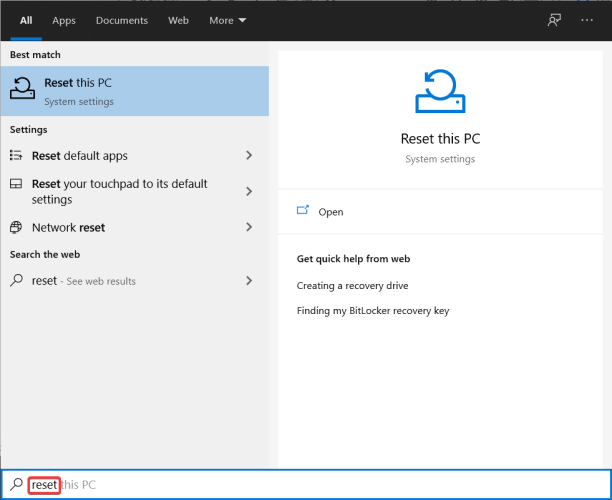
- Sélectionner Réinitialiser ce PC pour ouvrir le Onglet Récupération dans Réglages.
- Clique le Commencer bouton pour ouvrir Réinitialiser ce PC.

- Sélectionnez le Conserver mes fichiers option.

- appuyez sur la Suivant bouton pour continuer.
- Cliquez sur Réinitialiser confirmer.
Le catalogue Microsoft Update
Conseil d'expert: Certains problèmes de PC sont difficiles à résoudre, en particulier lorsqu'il s'agit de référentiels corrompus ou de fichiers Windows manquants. Si vous rencontrez des problèmes pour corriger une erreur, votre système peut être partiellement endommagé. Nous vous recommandons d'installer Restoro, un outil qui analysera votre machine et identifiera le problème.
Cliquez ici pour télécharger et commencer à réparer.
Microsoft a créé un service Web appelé le Catalogue de mise à jour Windows, contenant une liste de pilotes et de mises à jour pour Windows ou d'autres logiciels liés au système d'exploitation et à Microsoft lui-même.
Ils doivent être distribués sur les réseaux d'entreprise, mais peuvent également être utilisés par les utilisateurs à domicile. Vous pouvez rechercher le titre de la mise à jour et sa description. Lorsque vous le faites pour les mises à jour matérielles, saisissez le modèle, le fabricant et d'autres détails.

Vous pouvez trouver des mises à jour importantes, recommandées et facultatives sur le site Web :
- Mises à jour importantes – offrent des avantages significatifs tels qu'une sécurité et une fiabilité améliorées
- Mises à jour facultatives – peut inclure un logiciel pilote nouveau ou mis à jour pour vos appareils
- Mises à jour recommandées - sont généralement un mélange des deux
Avec le catalogue Microsoft Update, vous n'aurez pas à compter sur le système d'exploitation pour effectuer la mise à jour automatiquement.
Quels sont les avantages de réinitialiser le système d'exploitation?
La réinitialisation du système d'exploitation est vraiment utile lorsque vous ne connaissez pas la cause exacte d'un problème. Puisque vous avez la possibilité de conserver les fichiers dans le stockage, il n'y a aucun risque de perdre des données précieuses ou de progresser.
Le seul inconvénient est le fait que vous devrez configurer les paramètres généraux. Il existe également la possibilité de supprimer complètement tous les paramètres, applications et fichiers stockés sur l'appareil et d'installer une nouvelle copie du système.
Les mises à jour de fonctionnalités en valent-elles la peine ?
Microsoft a décidé de se concentrer sur l'amélioration constante de Windows 10. Deux fois par an, ils publient des mises à jour de contenu massives qui ajoutent de nouvelles fonctionnalités et révisent celles existantes.
Puisqu'ils sont tellement mis en avant, la société de Redmond consacre toutes ses ressources au développement de nouveaux outils.
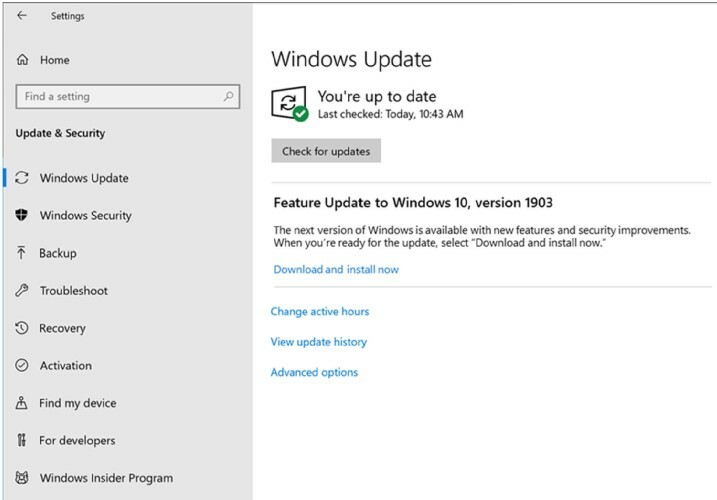
La plupart du temps, les mises à jour incluront des changements de qualité de vie qui ont été demandés par la communauté, il vaut donc la peine de les installer tout de suite.
Ne vous inquiétez pas des problèmes éventuels. Toutes les versions sont soumises à des tests avant leur publication officielle, afin de corriger les bogues.
J'espère qu'en suivant ces étapes, vous avez réussi à vous débarrasser de l'erreur 0x800f0986 de Windows Update. Si vous avez des problèmes avec le processus de mise à jour mais vous utilisez un système d'exploitation nouvellement installé, il y a plusieurs façons de les résoudre.
De plus, si le l'erreur 0xc1900204 bloque les mises à jour de Windows 10, essayez d'exécuter l'outil de dépannage de Windows Update et gardez à l'esprit que nous avons également préparé un guide détaillé pour vous aider à cet égard.
Laquelle des solutions écrites ci-dessus a fonctionné le mieux pour vous? N'hésitez pas à demander quoi que ce soit ou à parler du sujet dans la section des commentaires ci-dessous. Nous sommes impatients de vous entendre.
 Vous avez toujours des problèmes ?Corrigez-les avec cet outil :
Vous avez toujours des problèmes ?Corrigez-les avec cet outil :
- Téléchargez cet outil de réparation de PC noté Excellent sur TrustPilot.com (le téléchargement commence sur cette page).
- Cliquez sur Lancer l'analyse pour trouver les problèmes Windows qui pourraient causer des problèmes au PC.
- Cliquez sur Tout réparer pour résoudre les problèmes avec les technologies brevetées (Remise exclusive pour nos lecteurs).
Restoro a été téléchargé par 0 lecteurs ce mois-ci.


